联想笔记本怎么重装系统win10
- 分类:Win10 教程 回答于: 2023年10月19日 11:51:01
工具/原料:
系统版本:win10
品牌型号:联想yoga13
电脑重装系统卡死的原因是什么:
原因一:安装的系统不纯净
电脑重装之后变卡,有可能是因为在重装的过程中,重装的系统绑定了一些不必要的软件和服务,加大了电脑内存运行,导致电脑运行变卡。又或是下载的系统不是正版系统,导致重装之后运行缓慢,给电脑运行造成影响。
原因二:系统设置错误造成
一般系统设置错误导致的原因多出自于电脑虚拟内存设置,所以在重装之后最好先查看一下自己电脑的虚拟内存是多少。
如何解决重装系统变卡的问题:
进入电脑的计算机——属性——高级系统设置——性能设置——高级选项卡——虚拟内存——更改——选择要设置的驱动器c盘,然后根据需要自定义设置大小即可。设置好之后系统就会根据现在电脑的情况自动对虚拟内存的需求进行调节。

方法/步骤:
1、制作好pe启动盘(方法可以在站内搜索),将win10系统iso镜像直接复制到U盘,WIN pe启动盘支持大于4G镜像,如图;
2、在联想电脑上插入pe启动盘,重启后不停按F12启动快捷键,调出启动菜单对话框,选择识别到的U盘选项,一般是USB HDD选项,选择之后按回车。如果没有反应,则在关机状态下按下电源键旁边的Novo一键恢复键,如图;
3、进入Novo Button Menu菜单,按↓方向键选择Boot Menu,按回车,如图;
4、进入启动菜单选择框,选择识别到的U盘项,USB HDD项,选择按回车,如图;
5、此处默认选择第1个(选择第2个指定分辨率也行),按回车,如图;
6、进入PE桌面,打开此电脑—微PE工具箱,右键win10系统iso镜像,选择【装载】,如果没有装载,右键—打开方式—资源管理器,如图;
7、双击【双击安装系统.exe】,运行安装工具,选择【还原分区】,GHO WIM ISO映像路径会自动提取到win10.gho,接着选择安装位置,一般是C盘,或者根据卷标或总大小来判断,选择之后,点击确定,如图;
8、如果弹出这个提示,不用管,点击是,继续,如图;
9、弹出这个对话框,选择完成后重启以及引导修复,点击是,如图;
10、转到这个界面,执行win10系统安装部署到C盘的过程,需要等待一段时间,如图;
11、操作完成后,10秒后会自动重启计算机,如图;
12、重启过程拔出U盘,之后进入到这个界面,执行win10系统组件安装、驱动安装以及激活操作,如图;
13、再次重启进入系统自动配置过程,也需要等待一段时间,如图;
14、最后启动进入win10桌面,联想笔记本电脑重装系统完成。
总结:联想笔记本重装系统步骤就是这样子,由于多数联想机型是UEFI主板,这边就跟大家介绍uefi U盘重装win10方法。
 有用
26
有用
26


 小白系统
小白系统


 1000
1000 1000
1000 1000
1000 1000
1000 1000
1000 1000
1000 1000
1000 1000
1000 1000
1000 1000
1000猜您喜欢
- 怎么用u盘重装系统win10步骤..2022/06/02
- ie无法上网,小编教你ie无法上网的解决..2018/09/14
- 一键重装系统win10步骤和详细教程..2022/05/11
- windows10镜像 操作教程2017/11/17
- 华为笔记本Win10系统安装指南..2023/12/14
- 小白一键重装系统win10专业版怎么激活..2022/10/20
相关推荐
- win10安装系统遇到10010怎么办..2021/04/18
- 【重装系统Win10费用一览】2023/12/25
- Win10系统安装教程:轻松装机,让笔记本电..2024/01/12
- win10开机之后任务栏卡住了怎么办..2021/10/10
- 升级win10系统2023/04/02
- win10开始菜单全屏取消不了怎么办..2020/09/26







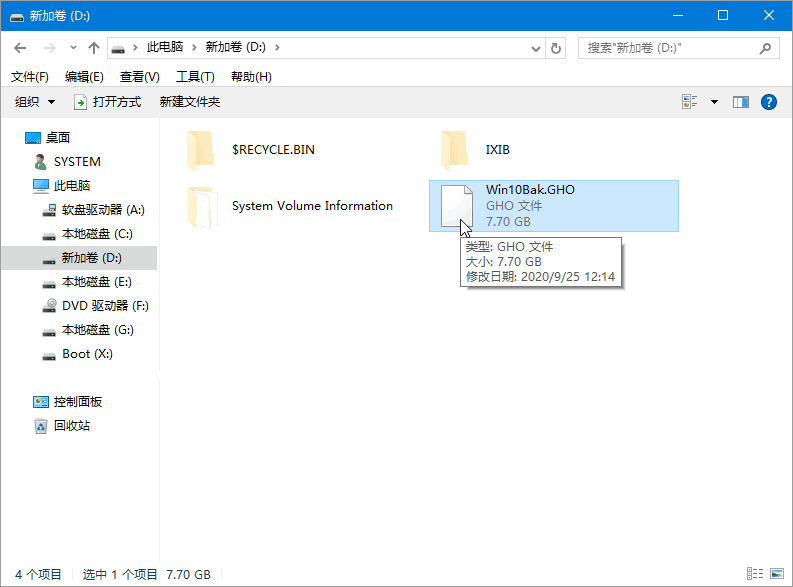

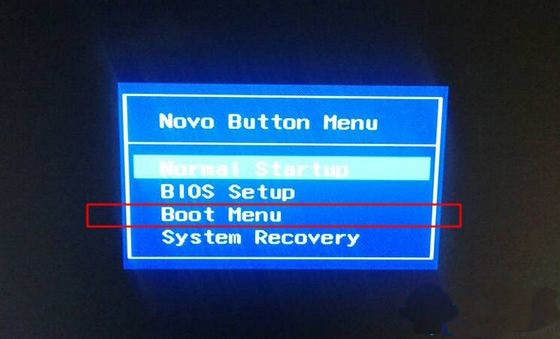

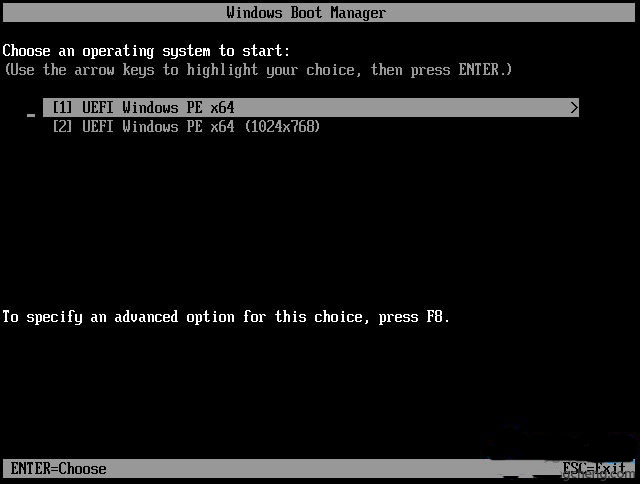
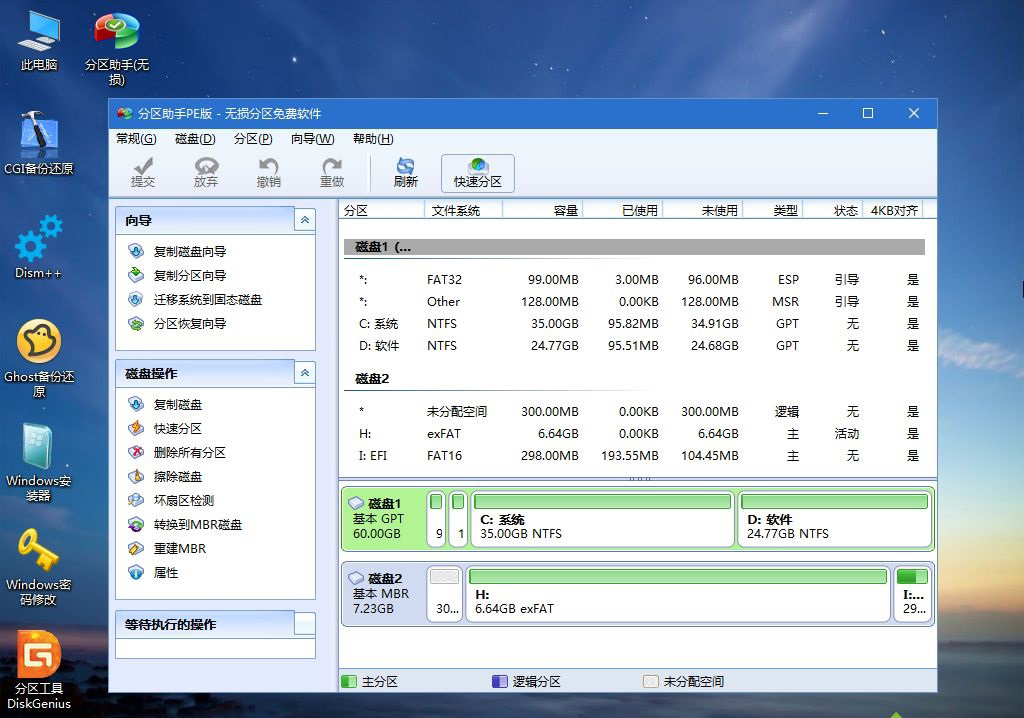
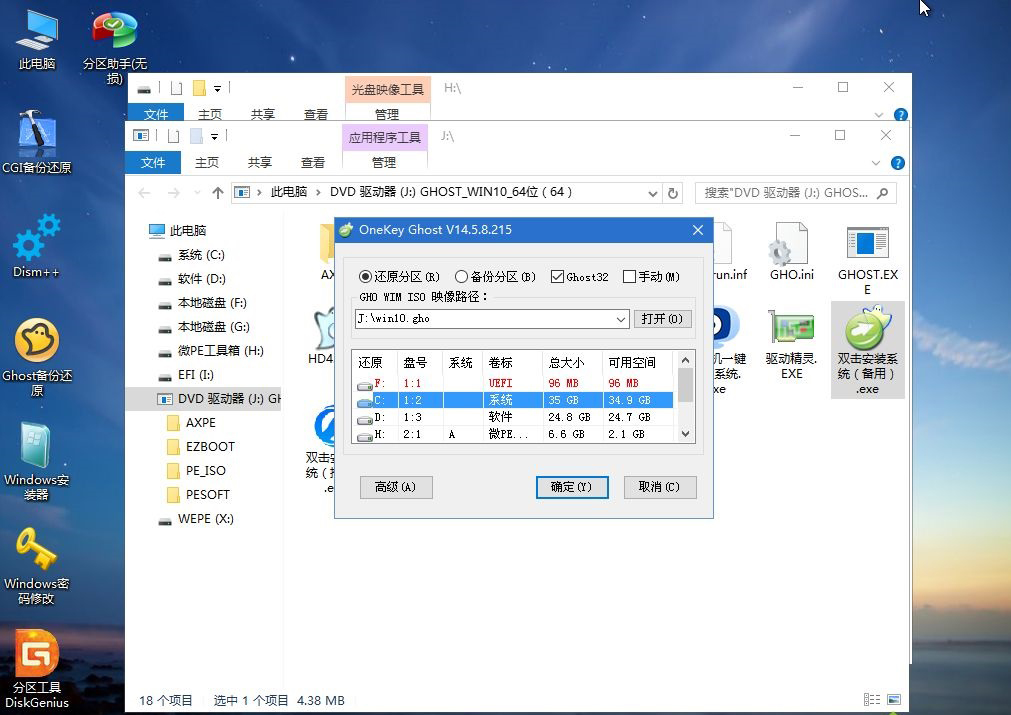
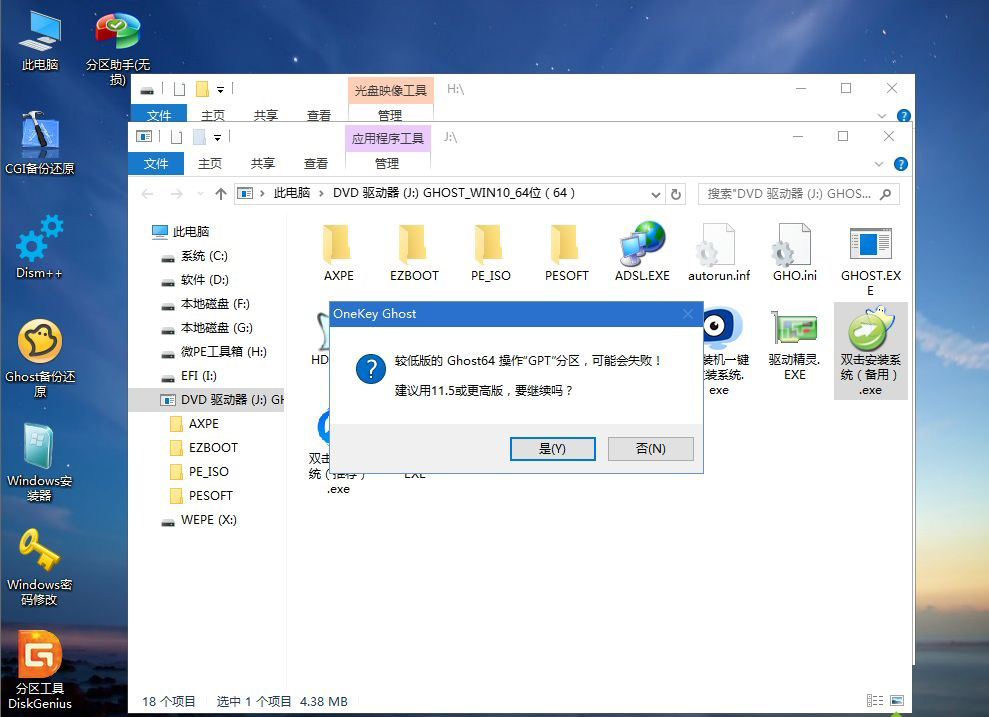
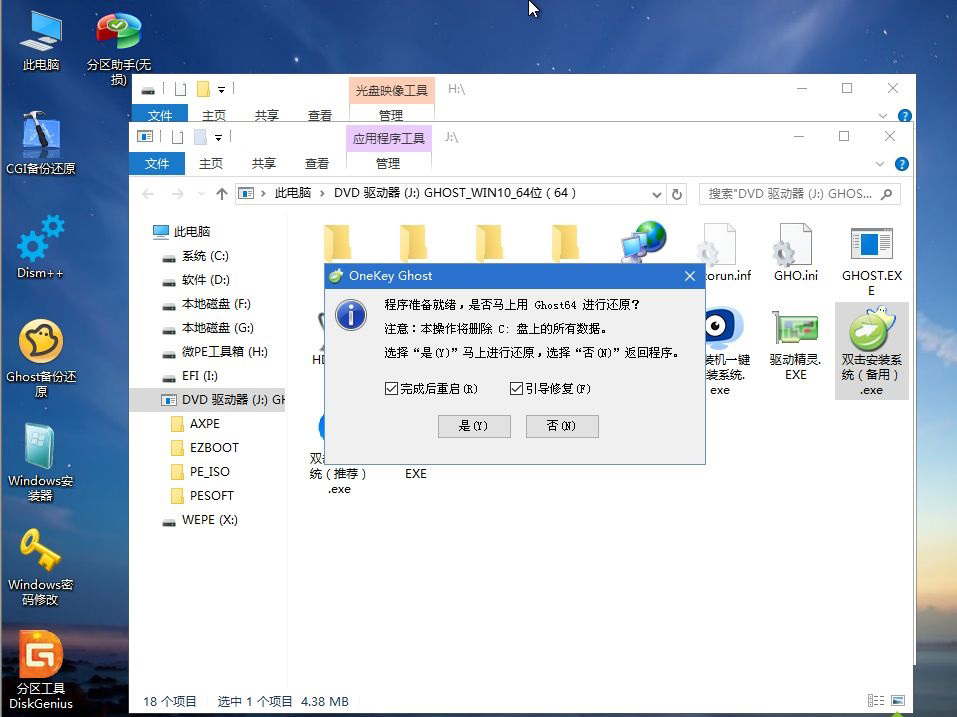
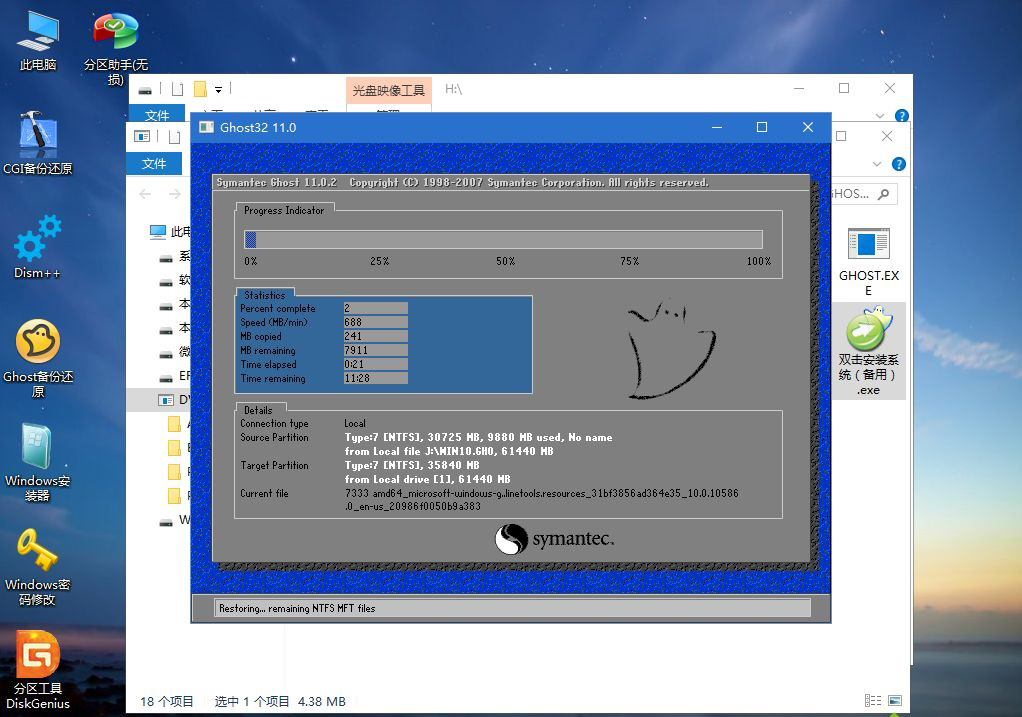
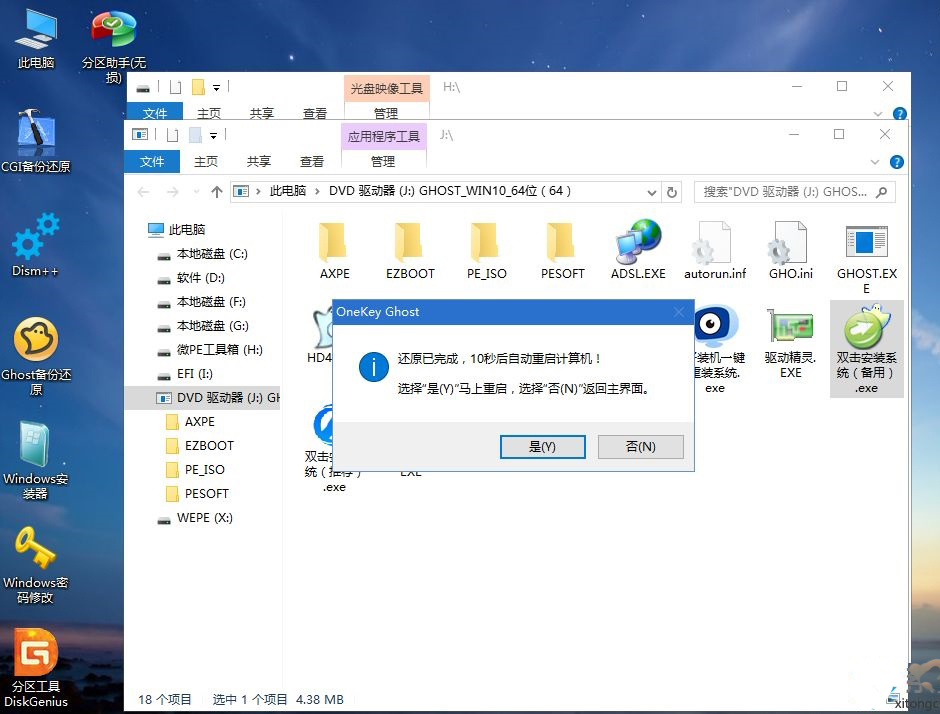
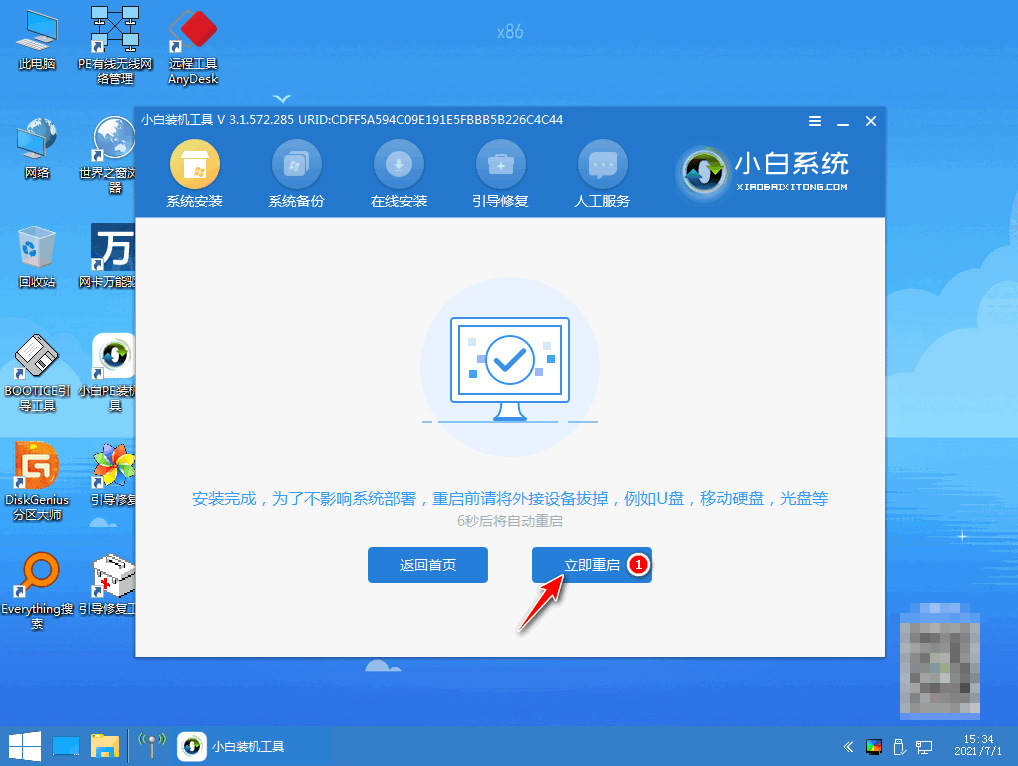

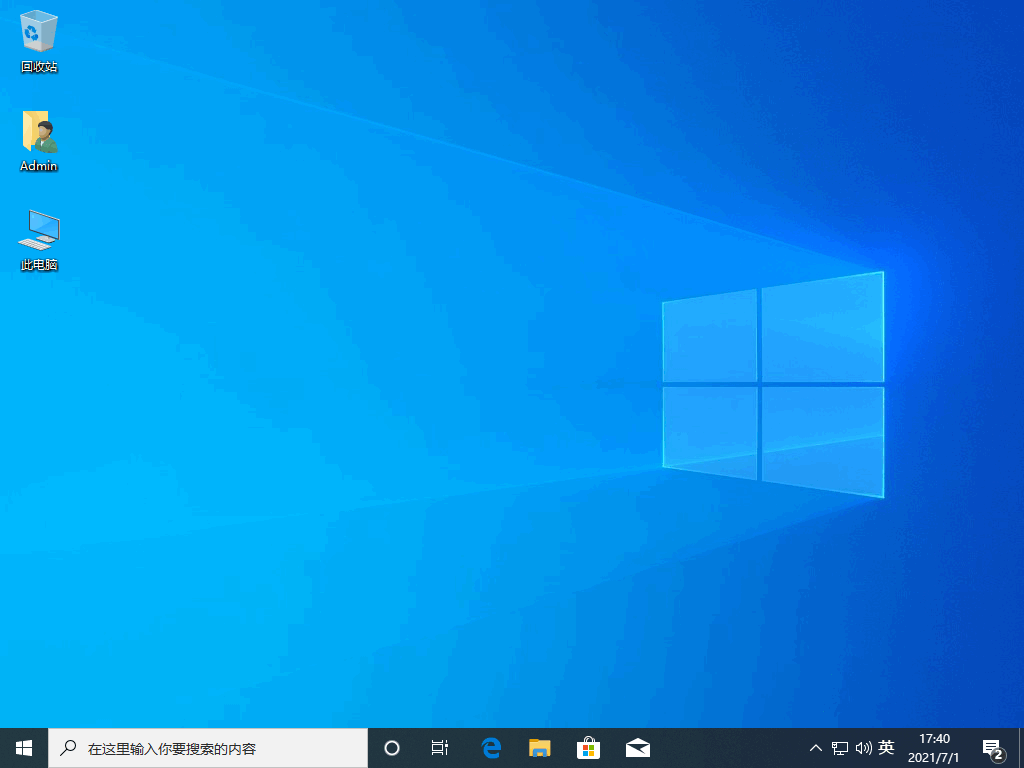







 关注微信公众号
关注微信公众号



